Revisão do gravador de tela online AceThinker
O AceThinker é uma ferramenta de gravação de tela online gratuita, mas abrangente. É uma plataforma baseada na web que permite gravação ilimitada sem deixar marca d'água. Projetada com tecnologia avançada, a ferramenta é direta, fácil de usar e extremamente versátil. Consequentemente, é altamente produtiva para gravar áudios e vídeos da tela.
Carregada com recursos avançados, esta ferramenta de gravação de tela permite edição em tempo real, onde você pode adicionar imagens, formas e texto. Possui uma infinidade de elementos básicos a altamente avançados, incluindo um gerenciador de download de vídeo, editor de vídeo e conversor de vídeo. Assim, ele atende a todos os seus objetivos de gravação de tela, desde um projeto instrucional até conteúdo de interatividade.
O AceThinker é um gravador baseado na Internet ideal para Mac, Windows, iPhones e iPads. Ele permite que você grave a tela inteira ou qualquer área que desejar. Além disso, a plataforma super rápida é leve e está equipada com um recurso de anotação. Ela usa tecnologia de navegação abrangente e sensível. Como resultado, até mesmo iniciantes podem dominá-la.
Características
O gravador de tela online AceThinker é um dispositivo básico, mas impressionante, armado com ferramentas e recursos de gravação notáveis. Os principais recursos que tornam o AceThinker altamente produtivo e notável estão listados abaixo.
- Gravação com tudo incluído
O AceThinker pode gravar tudo o que você vê na tela do computador. De vídeos tutoriais a conferências online, de jogos a streaming ao vivo e de videoclipes a filmes. Ele pode criar uma gravação de tela de alta qualidade perfeita e/ou gravação de áudio. Esta ferramenta oferece criação impecável em todas as ocasiões, seja exibindo o vídeo por meio de uma webcam ou gravando o áudio usando o sistema ou um microfone externo.
- Diferentes modos de captura
Com o gravador de tela online AceThinker, você pode gravar qualquer área da tela que desejar. Vários modos de gravação de tela permitem que você se concentre na área de sua escolha. Cabe inteiramente a você capturar a tela inteira ou gravar apenas uma parte dela. Basta selecionar a área a ser gravada e definir o horário.
- Editor integrado
Ela vem com um editor embutido para oferecer uma experiência de edição em tempo real aos usuários. Você pode editar as gravações adicionando formas, imagens, ícones, anotações, textos, cores e muito mais. Além disso, as ferramentas de edição oferecem opções para incluir ou excluir o áudio via sistema, microfone ou webcam. Assim, com a mesma ferramenta, você pode gravar, editar e criar um vídeo completo pronto para ser carregado na plataforma desejada.
- Gravação ilimitada
A ferramenta da web gratuita permite que os usuários gravem mídia ilimitada de qualquer tamanho; seja um status de WhatsApp de 30 segundos ou uma transmissão ao vivo de uma hora. Seja qual for o seu objetivo de gravação, o AceThinker abrange tudo. Basta executar o software sem se preocupar com o tamanho e aproveitar a gravação sem limites.
- Opções versáteis de salvamento e visualização
Você pode salvar os vídeos criados em qualquer um dos formatos populares, incluindo AVI, FLV, WMV, MOV, MP4 e vários outros. Portanto, você pode salvar, reproduzir e compartilhar os vídeos em qualquer lugar que desejar, sem configurar um software ou programa separado. Você pode criar, salvar, editar, baixar, carregar e visualizar os vídeos mesmo sem a marca d'água. E a melhor parte é que tudo isso pode ser feito gratuitamente.
Benefícios
Equilibrando o custo e os recursos, esta ferramenta de gravação baseada na Web é a escolha ideal para criadores de conteúdo que desejam gravar e editar vídeos profissionalmente. Altamente benéfica para YouTubers, gamers, vloggers e criadores de conteúdo, ela possui todos os recursos necessários para gravar as atividades da tela.
Em outras palavras, o gravador de tela online AceThinker é uma ferramenta fundamental que pode servir a propósitos básicos de criação de conteúdo. Suporta anotações ao vivo e gravações da webcam. Portanto, o AceThinker é imbatível quando se trata de obter mais por menos.
É o melhor software de gravação de tela leve e com economia de espaço para atender a todas as necessidades básicas de uma gravação dedicada a um público online. As vantagens de usar esta ferramenta são:
- Gratuito.
- Sem marca d'água.
- Grave o que quiser com/sem áudio.
- Capture a área de sua escolha.
- Design poderoso.
- Editor integrado para edição em tempo real.
- Dispositivo básico que não exige programas externos.
- Leve e direto.
- Espaço-eficiente.
- Gravador abrangente e ilimitado.
- Opção para agendamento de tarefas.
- Saída de alta qualidade em todos os tipos de formatos.
Interface
O AceThinker oferece uma interface de usuário simples, móvel e conveniente que mantém de lado as complexidades de informações agrupadas e apresenta uma solução direta para gravação de tela.
As opções que são exibidas na tela quando você executa o gravador são:
- Botão de gravar.
- Seleção da área.
- Modo de tela cheia.
- Configurações de áudio do sistema.
- Opção de adição de imagens da webcam.
- Configurações de conta.
As seguintes opção são exibidas quando você começa a gravar:
- Relógio.
- Botão de pausa.
- Botão de parada.
- Botão de anotação.
Como usar o AceThink Online Screen Recorder (passo a passo)
Usar o AceThink é bastante fácil, pois todos os elementos são fáceis de entender e operar. Ele permite gravar áudio e/ou vídeo sem marca d'água de forma ilimitada. Permite que você selecione a fonte do áudio que deseja editar na gravação. Além disso, você pode selecionar o modo de captura, a área a ser capturada e o tipo de vídeo.
Confira o guia passo a passo para gravar as atividades da tela no AceThinker.
PASSO 1
Vá para o site oficial do gravador de tela online AceThinker e pressione o botão 'iniciar gravação'. Aqui você será solicitado a baixar um pequeno inicializador necessário para operar o gravador.
PASSO 2
Baixe o inicializador. Levará apenas alguns minutos. Instale o inicializador e volte para a página do site do AceThinker.
PASSO 3
Clique no botão Iniciar gravação novamente. Nesta fase, você será solicitado a selecionar a área que deseja gravar junto com algumas outras opções de configuração. Essas configurações também podem ser personalizadas em tempo real, se necessário.
PASSO 4
Mova a caixa de gravação para a área que deseja gravar e personalize o tamanho. Você pode ativar a câmera usando o ícone da câmera e pode selecionar a fonte de áudio usando o ícone do microfone e do alto-falante.
PASSO 5
Comece a gravar a tela usando o botão GRAVAR marcado. Use o mesmo botão para parar ou pausar a gravação quando necessário. Depois de finalmente gravada, você pode usar as opções que aparecem na tela para salvar, compartilhar ou carregar a gravação.
Perguntas frequentes sobre o gravador de tela online gratuito - AceThinker
1. O AceThinker é gratuito?
Resposta. A maioria dos recursos necessários do gravador de tela AceThinker são gratuitos, no entanto, ferramentas mais avançadas estão disponíveis com um plano pago.
2. Para que serve o AceThinker Online Screen Recorder?
Resposta. O gravador de tela AceThinker é usado para gravar, editar, compartilhar e fazer upload de streaming de áudio, vídeo ou ambos simultaneamente.
3.Quem são os principais usuários do AceThinker?
Resposta. O AceThinker é mais comumente usado por YouTubers, Vloggers e jogadores.
4. Qual sistema operacional é compatível com o AceThinker?
Resposta. O AceThinker suporta o sistema operacional Windows e MacOS para gravar streaming.
5. Que tipo de gravador é o AceThinker?
Resposta. O AceThinker é um gravador de tela baseado na Web que opera usando um inicializador online no navegador.
6. É seguro gravar a tela online?
Resposta. Sim, a gravação de tela online é segura e ainda melhor na hora de salvar os arquivos.
7. A gravação de tela do AceThinker pode ser detectada?
Resposta. Não, nenhuma ferramenta pode detectar a gravação de tela em qualquer site, incluindo YouTube, Facebook e Instagram.
8. Como gravar vídeos em streaming na mais alta qualidade de graça?
Resposta. O AceThinker Online Screen Recorder é a maneira mais fácil de gravar streaming de vídeos da mais alta qualidade gratuitamente.
9. Quais são os recursos do gravador de tela AceThinker?
Resposta. Os recursos do AceThinker incluem gravação de tela, streaming de áudio, adição de efeitos, compartilhamento de vídeo em vários sites e upload deles usando vários formatos diferentes.
10. Qual é o preço do gravador de tela AceThinker Online?
Resposta. O AceThinker está disponível a custo zero, enquanto os planos de preços para suas versões premium são baseados em vários fatores, incluindo personalização.
11. O AceThinker vale a pena?
Resposta. Sim, o gravador de tela AceThinker é a melhor ferramenta online para gravação de tela, pois oferece todas as ferramentas necessárias a custo zero.
12. Como gravar vídeo usando o AceThinker?
Resposta. Visite o site oficial do gravador de tela AceThinker e baixe o inicializador clicando no botão 'iniciar gravação'. Ao fazer isso, você pode começar a gravar vídeos usando o mesmo botão.
Alternativa ao gravador online Acethinker
Sem dúvida, o AceThinker é o melhor gravador de tela leve e gratuito disponível no mercado. É um software de gravação perfeito para usuários iniciantes que desejam gravar jogos, conteúdo educacional simples ou vídeos tutoriais. Mas para aqueles que desejam uma alternativa ao Acethinker para gravar tutoriais e jogos com qualidade ainda maior, o Wondershare DemoCreator é a escolha certa.
DemoCreator: A melhor alternativa ao AceThinker
O DemoCreator é a alternativa mais adequada ao AceThinker como um gravador de tela online gratuito. A característica mais notável deste software é a alta taxa de quadros de 120 fps, mesmo quando o streaming do jogo é gravado com uma webcam simultaneamente. Além disso, oferece diversas outras ferramentas e serviços.
O DemoCreator se destaca por fornecer a seus usuários um conjunto completo de recursos para edição de áudio e vídeo. Assim, você pode editar textos, anotações, textos explicativos e navegar. Suporta edição em resolução 4K, GIFs, vários idiomas e estabilização de vídeo. Com uma interface amigável e louvável, o DemoCreator evoluiu para ser o programa preferido dos jogadores.
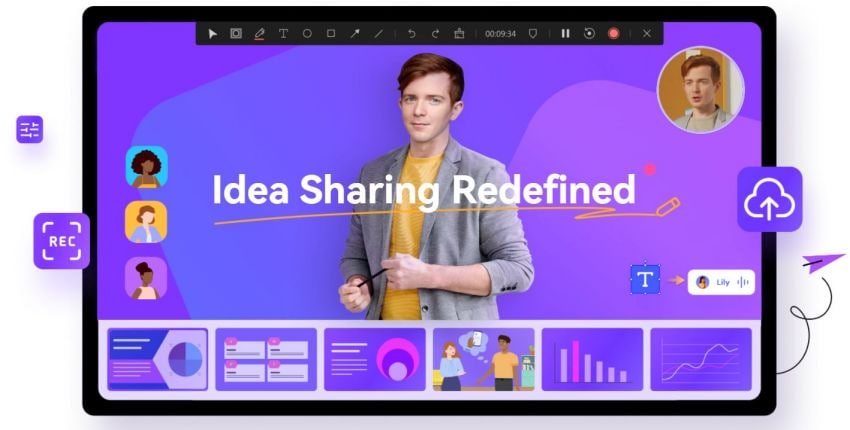
Características
O DemoCreater possui uma infinidade de recursos e ferramentas avançadas para capturar e editar suas atividades de tela de forma mais produtiva. É uma solução completa para todos; seja para criar palestras em vídeo ou transmissão ao vivo, gravação de jogos ou criação de tutoriais.
O Democreator oferece as ferramentas mais úteis para gravação e edição de vídeo. Confira a lista de todos os recursos equipados no DemoCreator.
- Tela verde.
- Qualidade de vídeo 4K.
- Remoção de ruído.
- Tecnologia de tela verde.
- Gravação de Microfone.
- Locução.
- Anotações.
- Adesivos.
- Ferramentas de legenda.
- Transformação da posição do vídeo.
- Aparar e recortar.
- Modificação do cursor.
- Transições.
- Vários formatos.
- Controle sobre a velocidade do vídeo.
- Taxa de quadros personalizável.
Benefícios
O DemoCreator é uma ótima maneira de mostrar seu talento em jogos ou outros campos específicos, gravando incríveis vídeos. Além disso, permite que você crie webinars e vídeos semelhantes para divulgar seus pensamentos com mais clareza e ajudar seus espectadores a entender e aprender melhor seus pontos de vista.
O gravador de tela DemoCreator beneficia várias comunidades para atingir seus objetivos específicos. Em particular, este software é altamente benéfico para os seguintes.
- Negócios - Por meio de vídeos de apresentação, gravação de conferência, vídeos instrutivos e vídeos de demonstração.
- Educação - Para gravar vídeos de cursos online, projetos de alunos, vídeos instrutivos e conferências.
- Produção de vídeo - Criação de vídeos de demonstração, vídeos tutoriais, reações do YouTube e vídeos de análise de produtos.
O DemoCreator é uma ferramenta de gravação de tela produtiva carregada com uma infinidade de recursos avançados e especialidades. Consequentemente, tornou-se a primeira escolha de um grande número de criadores de conteúdo, principalmente pelos seguintes motivos.
- Pode gravar várias telas (tela principal e outras telas simultaneamente).
- Desenho de tela em tempo real com adesivos, ferramentas e anotações criativas.
- Possibilidade de adicionar destaques durante a gravação.
- Mais de 500 recursos de edição integrados, incluindo modelos de animação de texto, efeitos, adesivos, anotações e muito mais.
- Modificações multimída a nível profissional.
- Melhoria da qualidade e modificação do vídeo capturado.
Interface
A interface atualizada do DemoCreator está entre seus recursos mais atraentes, pois torna o software altamente útil para iniciantes e profissionais. Portanto, não importa sua idade e experiência, você pode criar um vídeo perfeito para uma demonstração de produto, plano de aula ou o que desejar.
Os modos de gravação são muito convenientes para escolher, com apenas um clique. A facilidade de uso do programa o torna mais adequado para iniciantes, enquanto os recursos avançados equilibram a conexão com os profissionais.
Por último, o gravador de tela do Wondershare DemoCreator oferece uma experiência de gravação e edição de vídeo de classe mundial para seus usuários. O software está sendo atualizado de forma consistente, com segurança avançada e serviços de suporte. Isso melhora ainda mais a experiência do usuário.
Como gravar e salvar a gravação com o DemoCreator?
Com o DemoCreator, você pode gravar e salvar facilmente suas atividades por meio de tecnologia virtual. A interface do DemoCreator orienta você durante todo o caminho para gravar a tela.
PASSO 1
Baixe o programa. Instale e abra ele em seu computador. E então, clique no botão de captura, o grande ícone vermelho destacado na tela.



PASSO 2
Defina as configurações básicas solicitadas. Por exemplo, você pode selecionar entre 'Tela cheia' e uma 'janela de destino' e personalizar a resolução e a taxa de quadros de 15 fps a 120 fps. Além disso, você pode personalizar a configuração do microfone, da webcam e do sistema.
PASSO 3
Clique na opção de desenho de tela exibida abaixo das configurações, caso precise desenhar ou escrever durante a gravação. A barra de ferramentas disponível permite adicionar linhas, setas, textos e muito mais.
PASSO 4
Depois de concluir as configurações, você pode clicar no botão de captura para finalmente iniciar o processo de gravação. Será exibida uma contagem regressiva de 3 segundos e você está pronto para capturar.
PASSO 5
Após terminar a gravação, clicar no botão PARAR salvará automaticamente o vídeo gravado na ferramenta de edição. Então, você pode editar, compartilhar, baixar e enviar seu projeto para plataformas como YouTube e Facebook.
AceThinker Vs DemoCreator: Qual é o melhor?
Tanto o AceThinker quanto o DemoCreator atendem aos requisitos básicos necessários para criar um ótimo vídeo. Ambos possuem funções poderosas para captura, edição e exportação de vídeo para formatos comuns. E ambos podem gravar uma parte específica. Além disso, possuem uma interface amigável e opções de gravação personalizadas.
No entanto, certos pontos tornam os dois bastante distinguíveis um do outro. Entre eles, os fps máximos e as ferramentas de edição de vídeo suportadas são os principais pontos de diferença. Além disso, o preço e o tipo de software são outros fatores cruciais.
Comparando o AceThinker e o DemoCreator
A tabela abaixo compara os gravadores de tela mais populares - AceThinker e DemoCreator.
|
Característica |
AceThinker |
DemoCreator |
|
Sistemas suportados |
Windows, Mac |
Online, Windows, Mac |
|
Versão gratuita |
Disponível |
Disponível |
|
Preço inicial para a versão paga |
$9.95 |
$7.99 |
|
FPS máximo |
50 fps |
120 fps |
|
Tipo de Software |
Baseado na web |
Programa |
|
Marca d'água |
Não anexada |
Anexada |
|
Ferramentas de edição de vídeo |
Não suportado |
Suportado |
|
Gravação Personalizada |
Suportado |
Suportado |
O DemoCreator se destaca com suas ferramentas de edição robustas e dinâmicas. A interface avançada com qualidade de gravação espetacular é o recurso mais incrível deste software. Embora o gravador de tela online AceThinker seja uma ferramenta atraente por sua acessibilidade e portabilidade, ela carece de alguns recursos essenciais de edição de vídeo. Portanto, não pode ser usada para edição em nível profissional.
No entanto, para os iniciantes, o AceThinker ainda é a melhor opção, pois oferece o máximo de recursos de gravação gratuitamente sem marca d'água. É ideal para usuários que desejam evitar o uso de versões pagas. Por fim, você deve escolher o software de acordo com o objetivo que deseja alcançar.
Conclusão:
O gravador de tela online AceThinker está entre os gravadores de tela preferidos disponíveis no mercado. É gratuito e seus recursos podem atender a todos os requisitos de criadores de conteúdo iniciantes, incluindo streamers, jogadores, professores e outros criadores de tutoriais. Possui um reprodutor, um editor básico, diferentes modos de captura e opções versáteis de salvamento. Além disso, não deixa uma marca d'água no vídeo.
No entanto, para edição de nível profissional, esta ferramenta pode não funcionar bem, pois carece de recursos avançados de edição, como ajuste de taxa de quadros e aumento de velocidade. Além disso, certas personalizações, que podem resultar na melhoria da saída, não são suportadas.
Resumindo, esta ferramenta online é capaz de criar conteúdo interativo e envolvente para o YouTube, Vlog e outros propósitos específicos. Este gravador pode gravar sua tela maravilhosamente sem nenhum custo. Mas para edição de vídeo complexa ou jogabilidade acelerada, você deve usar outro software robusto como o DemoCreator.





David
chief Editor